Microsoft Word'de Karmaşık İçeriği (Yazı, Tablo, Grafik, Resim) Seçip Resim Olarak Kopyalama ve Resim Olarak Yapıştırma
Merhabalar.
Tez yazarken, başka kullanıcılar tarafından, nasıl oluşturulduğu anlaşılamayan karmaşık, iç içe girişmiş görselleri gruplamaya çalıştığınızda sinir krizlerine girdiğiniz olmuştur. İçerikte hem bitmap resim hem metin kutusu, hem grafik olabilir. Siz sayfada düzenleme yaptığınızda orada; sağa, sola; yukarı, aşağı kaymalar birtakım bozulmalar meydana gelir.
Bu sıkıntıdan kurtulmak için, Microsoft tarafından zaten daha önceden tanımlanmış komutlara kısayol atayacağız.
Eğer orijinal belgeyi ilk açtığınızda belge başlığında köşeli parantez içinde [Uyumluluk Modu] yazıyor ise, dosyayı F12 ile farklı kaydedip bu uyumluluk modunun kaldırılmasını sağlayınız. Bu işlem, komutların çalışması esnasında, muhtemel bir hatanın önüne geçecektir.
Öncelikle aşağıdaki "Düzen Resim Olarak Kopyala" hazır komutunun kısayolunu, gösterildiği şekilde, sırayla atayınız.

Ardından "Resim Olarak Yapıştır" hazır komutunun kısayolunu, gösterildiği şekilde, sırayla atayınız.
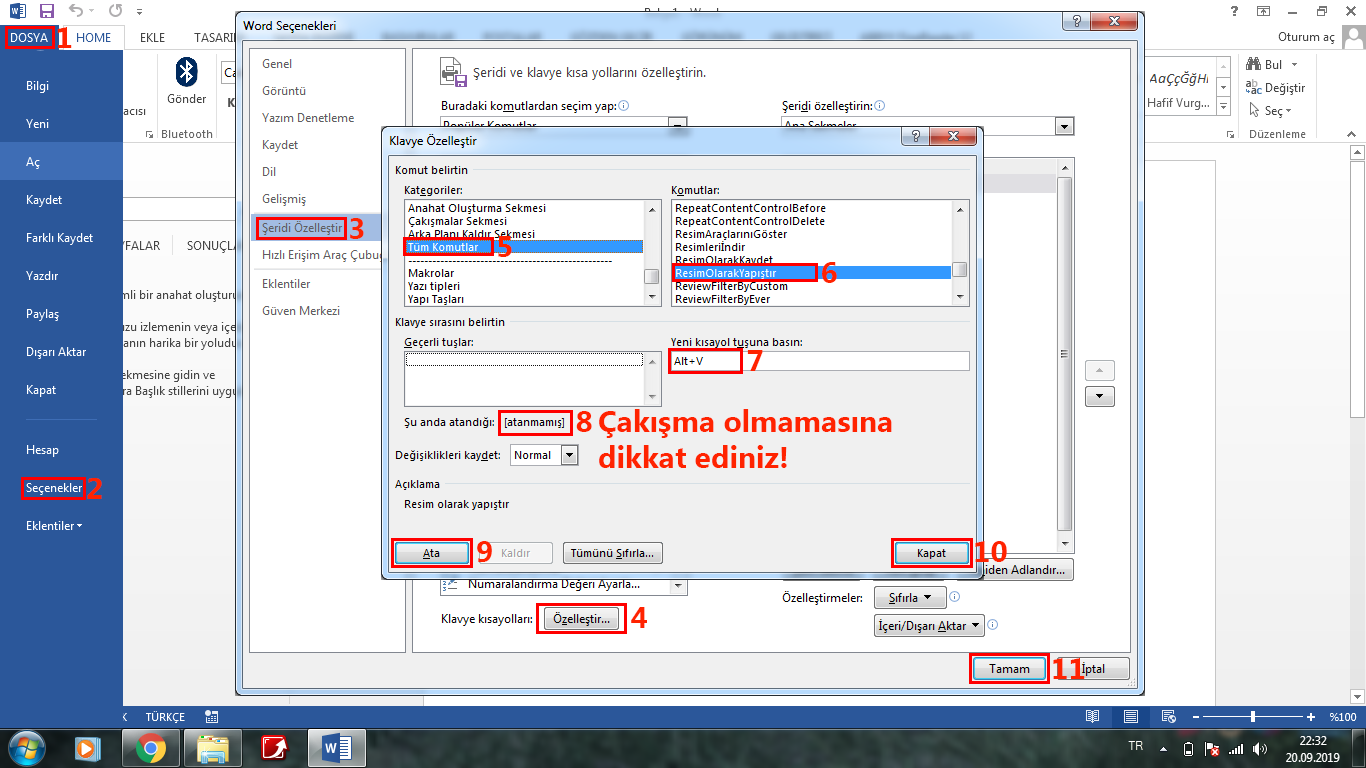
Diğer bir yöntem olarak, seçili nesneleri CTRL+C ile kopyalayınız. "Ekle / Şekiller / Yeni Çizim Tuvali" ile yeni çizim tuvali ekleyiniz veya bunun için, aşağıdaki "Draw Insert Drawing Canvas" hazır komutunun kısayolunu, gösterildiği şekilde, sırayla atayınız.
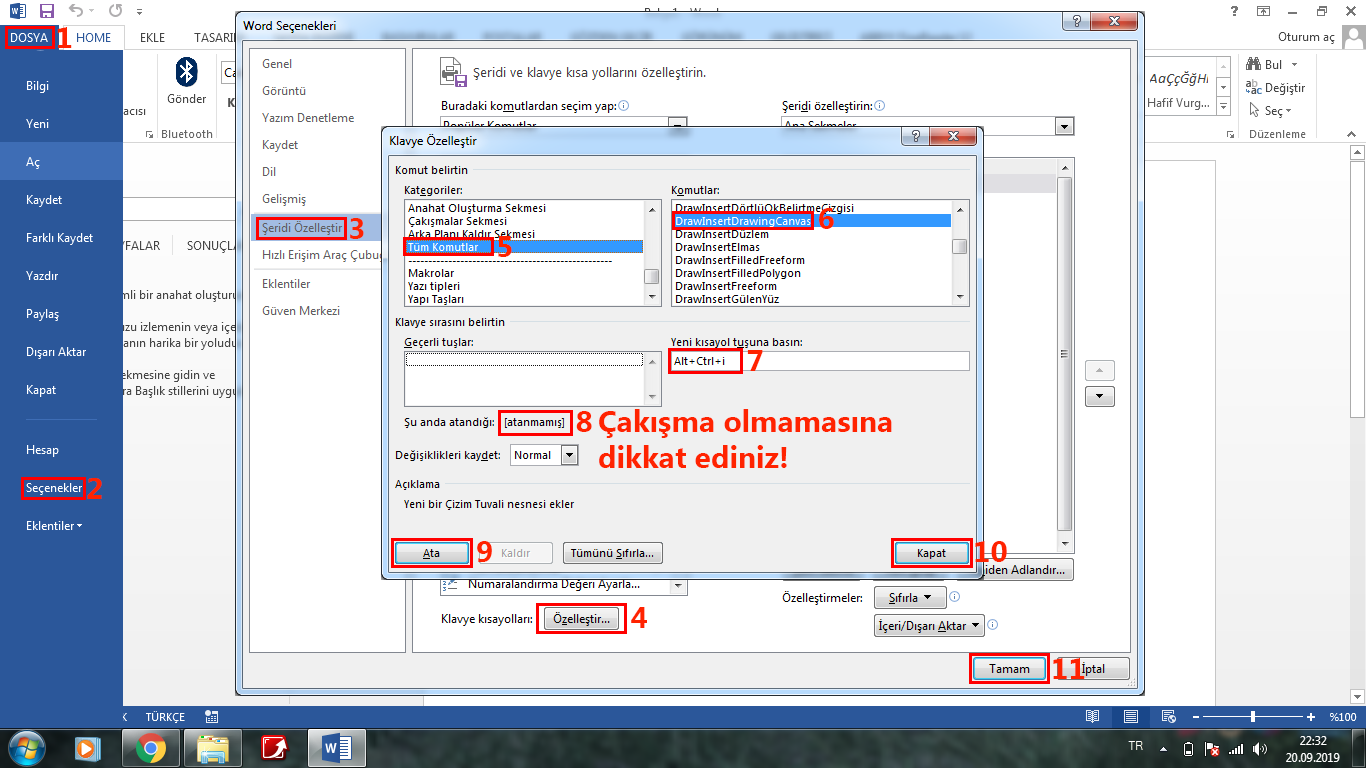
Ardından, tuvali seçip, CTRL+V ile nesneleri içine yapıştırınız.
Yapıştırılan resimde fazlalık alan meydana gelirse, resme çift tıklayınız. Resim düzenleme araçları üst menüye geldiğinde kırpma aracıyla gereksiz olan kısmı silebilirsiniz.
Faydalı olması dileğiyle, hoşça kalın.
Tez yazarken, başka kullanıcılar tarafından, nasıl oluşturulduğu anlaşılamayan karmaşık, iç içe girişmiş görselleri gruplamaya çalıştığınızda sinir krizlerine girdiğiniz olmuştur. İçerikte hem bitmap resim hem metin kutusu, hem grafik olabilir. Siz sayfada düzenleme yaptığınızda orada; sağa, sola; yukarı, aşağı kaymalar birtakım bozulmalar meydana gelir.
Bu sıkıntıdan kurtulmak için, Microsoft tarafından zaten daha önceden tanımlanmış komutlara kısayol atayacağız.
Eğer orijinal belgeyi ilk açtığınızda belge başlığında köşeli parantez içinde [Uyumluluk Modu] yazıyor ise, dosyayı F12 ile farklı kaydedip bu uyumluluk modunun kaldırılmasını sağlayınız. Bu işlem, komutların çalışması esnasında, muhtemel bir hatanın önüne geçecektir.
Öncelikle aşağıdaki "Düzen Resim Olarak Kopyala" hazır komutunun kısayolunu, gösterildiği şekilde, sırayla atayınız.

Ardından "Resim Olarak Yapıştır" hazır komutunun kısayolunu, gösterildiği şekilde, sırayla atayınız.
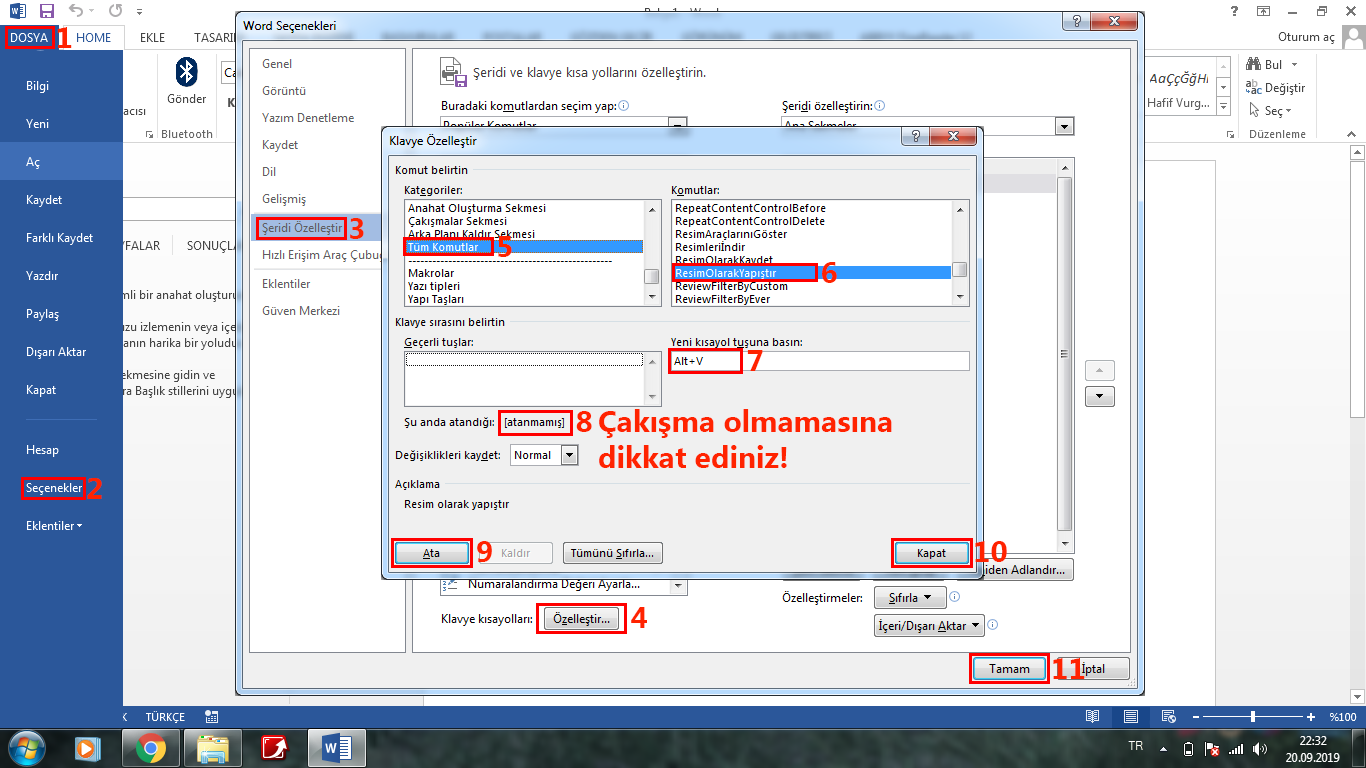
Diğer bir yöntem olarak, seçili nesneleri CTRL+C ile kopyalayınız. "Ekle / Şekiller / Yeni Çizim Tuvali" ile yeni çizim tuvali ekleyiniz veya bunun için, aşağıdaki "Draw Insert Drawing Canvas" hazır komutunun kısayolunu, gösterildiği şekilde, sırayla atayınız.
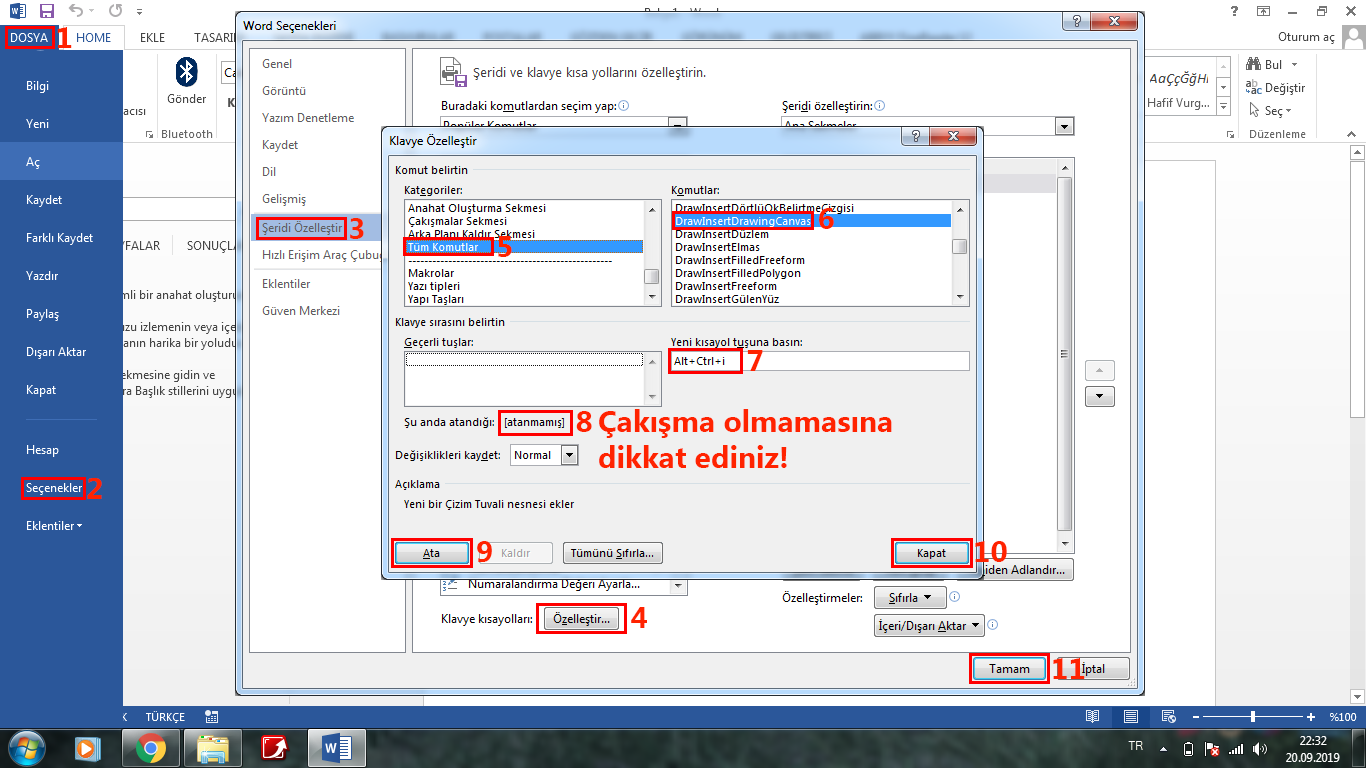
Ardından, tuvali seçip, CTRL+V ile nesneleri içine yapıştırınız.
Yapıştırılan resimde fazlalık alan meydana gelirse, resme çift tıklayınız. Resim düzenleme araçları üst menüye geldiğinde kırpma aracıyla gereksiz olan kısmı silebilirsiniz.
Faydalı olması dileğiyle, hoşça kalın.
Yorumlar
Yorum Gönder